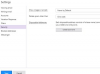สาย HDMI สามารถช่วยเชื่อมต่อพีซีของคุณกับทีวีได้
เครดิตรูปภาพ: yunava1/iStock/GettyImages
มีเนื้อหาการสตรีมออนไลน์มากมาย แต่การดูร่วมกับผู้อื่นไม่ใช่เรื่องสนุกเมื่อคุณนั่งหลังค่อมหน้าจอแล็ปท็อป ทางเลือกที่ดีกว่าคือการต่อแล็ปท็อปเข้ากับทีวี เป็นเรื่องง่ายสำหรับแล็ปท็อปรุ่นใหม่ที่มีพอร์ต HDMI แต่คุณยังมีตัวเลือกสำหรับแล็ปท็อปรุ่นเก่า อะแดปเตอร์อาจแก้ปัญหาการเชื่อมต่อของคุณหรือคุณอาจเชื่อมต่อแบบไร้สายได้
การเชื่อมต่อสายเคเบิลแล็ปท็อปกับทีวี
หากคุณมีสายที่ถูกต้อง คุณสามารถเชื่อมต่อขั้วต่อวิดีโอออกของแล็ปท็อปกับขั้วต่อวิดีโอเข้าบนทีวีได้ นี่จะส่งการแสดงผลจากแล็ปท็อปของคุณไปยังหน้าจอโทรทัศน์ของคุณ ผู้เชี่ยวชาญแนะนำให้ตรวจสอบให้แน่ใจว่าแล็ปท็อปของคุณปิดอยู่เมื่อคุณเชื่อมต่อกับทีวีด้วยสายเคเบิล เมื่อคุณเปิดเครื่องและเปิดทีวี แล็ปท็อปของคุณควรรู้จักเป็นอุปกรณ์แสดงผลภายนอก
วีดีโอประจำวันนี้
แล็ปท็อปรุ่นใหม่กว่ามาพร้อมกับ HDMI (High-Definition Multimedia Interface) ซึ่งเป็นประเภทการเชื่อมต่อที่ให้คุณภาพสูงสุด DVI (Digital Video Interface) เป็นการเชื่อมต่อที่เก่ากว่าซึ่งคุณจะพบบ่อยบนคอมพิวเตอร์เดสก์ท็อปมากกว่าแล็ปท็อป VGA (Video Graphics Adapter) เป็นการเชื่อมต่อที่เก่ากว่าซึ่งใช้สัญญาณแอนะล็อกมากกว่าสัญญาณดิจิทัล ในคอมพิวเตอร์ Apple เช่น MacBook คุณอาจพบขั้วต่อ Thunderbolt แทน HDMI คุณอาจยังสามารถเชื่อมต่อสิ่งเหล่านี้กับ HDMI ด้วยอะแดปเตอร์ที่ถูกต้อง
ต่อแล็ปท็อปกับทีวีด้วย HDMI
หากคุณมีแล็ปท็อป Windows และ Mac ที่มีพอร์ต HDMI คุณสามารถเชื่อมต่อปลายสาย HDMI ด้านหนึ่งเข้ากับพอร์ตนี้โดยตรง และเชื่อมต่อปลายอีกด้านหนึ่งเข้ากับพอร์ต HDMI ของทีวี จากนั้นเปลี่ยนแหล่งที่มาของการแสดงผลบนทีวีของคุณเป็นพอร์ต HDMI ที่ถูกต้อง (โทรทัศน์หลายเครื่องมีมากกว่าหนึ่งเครื่อง) หากดูเหมือนว่าสาย HDMI จะไม่ทำงาน คุณอาจต้องปรับการตั้งค่าแล็ปท็อปหรือ MAC เพื่อตั้งค่าความละเอียดในการแสดงผลให้ถูกต้องสำหรับการแสดงผลทางโทรทัศน์
หากโทรทัศน์ของคุณมีขั้วต่อ HDMI แต่แล็ปท็อปไม่มี คุณสามารถซื้ออะแดปเตอร์ราคาไม่แพง ซึ่งเป็นชิ้นส่วนของฮาร์ดแวร์ที่เสียบเข้ากับแล็ปท็อปได้ HDMI จากทีวียังเสียบเข้ากับอะแดปเตอร์ คุณสามารถซื้ออะแดปเตอร์ HDMI สำหรับ DVI, VGA, DisplayPort, Thunderbolt และประเภทการเชื่อมต่ออื่นๆ เมื่อเชื่อมต่ออะแดปเตอร์กับแล็ปท็อปและสาย HDMI จากทีวีเชื่อมต่อกับอะแดปเตอร์แล้ว ทุกอย่างควรทำงานเหมือนกับการเชื่อมต่อ HDMI กับ HDMI
USB เป็น HDMI
สมาร์ททีวีบางรุ่นมีพอร์ต USB ที่สามารถใช้แสดงสื่อ เช่น รูปภาพบนจอทีวีได้ พอร์ต USB บนทีวีไม่ได้มีไว้เพื่อใช้เป็นช่องสำหรับวิดีโอ การเชื่อมต่อสาย USB จากแล็ปท็อปเข้ากับทีวีที่มีพอร์ต USB จะไม่อนุญาตให้จอแสดงผลของแล็ปท็อปมุ่งไปที่ทีวี คุณสามารถใช้อะแดปเตอร์ USB เป็น HDMI ที่ออกแบบมาสำหรับคอมพิวเตอร์หรือแล็ปท็อปแทนได้ เช่นเดียวกับอะแดปเตอร์ HDMI ประเภทอื่นๆ มันจะทำให้แล็ปท็อปของคุณดูเหมือนอุปกรณ์ HDMI สำหรับทีวีของคุณ
การเชื่อมต่อไร้สายจากแล็ปท็อปไปยังทีวี
หากใช้สายเคเบิลเชื่อมต่อทีวีกับแล็ปท็อปไม่สะดวก คุณสามารถใช้อุปกรณ์เช่น Google Chromecast หรือ Apple TV เพื่อเชื่อมต่อทีวีของคุณกับเครือข่ายเดียวกันกับแล็ปท็อปและดูเนื้อหาจากแล็ปท็อปของคุณบนทีวี แสดง. ผู้ใช้ Windows 10 ที่มีแล็ปท็อปและทีวีที่รองรับ Miracast สามารถ "สะท้อน" การแสดงผลบนแล็ปท็อปของตนบนทีวีได้
เทคโนโลยีนี้ให้คุณนำเสนอสไลด์โชว์หรือเล่นวิดีโอเกมและดูมันแสดงบนจอทีวีของคุณ หากแล็ปท็อปของคุณรองรับ Miracast แต่ทีวีไม่รองรับ คุณสามารถเสียบอะแดปเตอร์ Miracast เข้ากับพอร์ต HDMI ของทีวีได้